ຜະລິດຕະພັນທີ່ແນະນໍາ
ມີຫລາຍໆຄັ້ງທີ່ທ່ານຖ່າຍຮູບຢູ່ໃນສະຕູດິໂອແລະຫວັງວ່າທ່ານຈະສາມາດຢູ່ສະຖານທີ່, ໃນເມືອງ, ໃນປ່າ, ທຸກບ່ອນແຕ່ຢູ່ໃນສະຕູດິໂອຂອງທ່ານ. ນີ້ແມ່ນການແນະ ນຳ ເພື່ອເຮັດໃຫ້ສະຕູດິໂອ ທຳ ມະດາຖ່າຍໃນສະຖານທີ່ທີ່ທ່ານປາດຖະ ໜາ ວ່າທ່ານສາມາດຖ່າຍຮູບໄດ້.

ຂັ້ນຕອນທີ 1 - ຮູບພາບເດີມ
ນີ້ແມ່ນຮູບເລີ່ມຕົ້ນ. ການຖ່າຍພາບສະຕູດິໂອແບບບໍ່ມີຕົວຕົນ.
ເປີດຮູບພາບໃນ Lightroom. ແລະ ທຳ ອິດພວກເຮົາຈະໃຊ້ເຄື່ອງມືການ ກຳ ຈັດ Spot ເພື່ອ ທຳ ຄວາມສະອາດຝ້າບາງຢ່າງ.
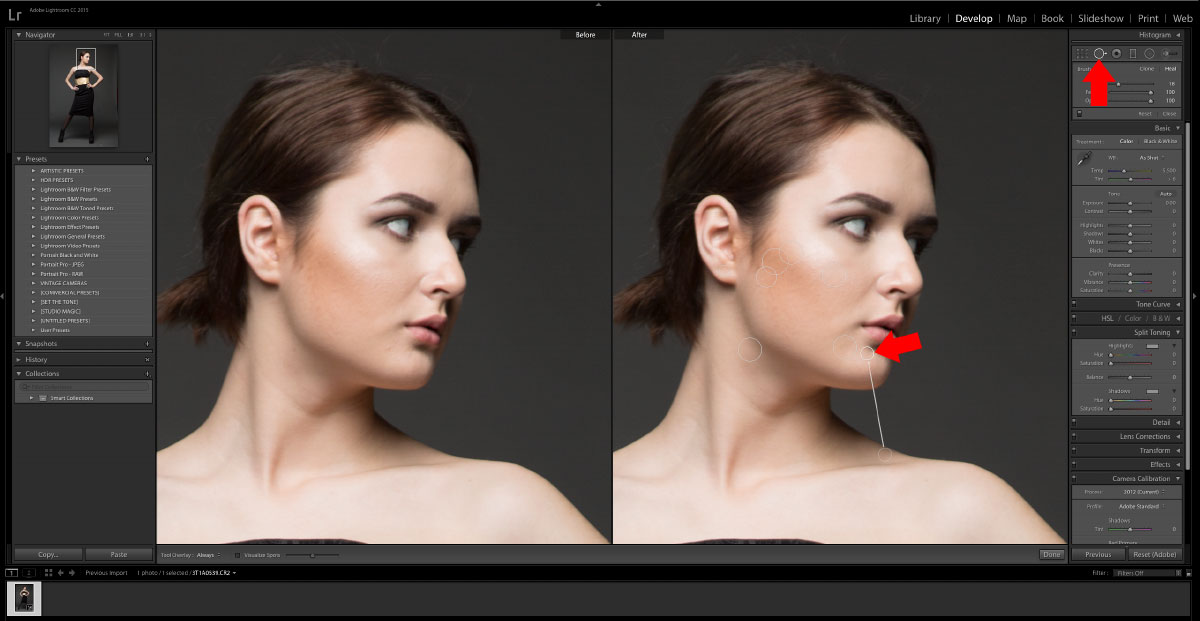
2 - ເຄື່ອງມື ກຳ ຈັດຈຸດ
ເມື່ອຮູບພາບຖືກ ທຳ ຄວາມສະອາດແລ້ວ, ຂໍໃຫ້ໃຊ້ Lightroom preset ດ່ວນ. ຊຸດ Flux: ການຄ້າ: ການ ທຳ ຄວາມສະອາດຈະໃຫ້ພຽງແຕ່ ຈຳ ນວນທີ່ຖືກຕ້ອງໃນການປັບປຸງສະນັ້ນພວກເຮົາສາມາດເຮັດວຽກກັບມັນໄດ້ງ່າຍຂື້ນໃນ Photoshop.
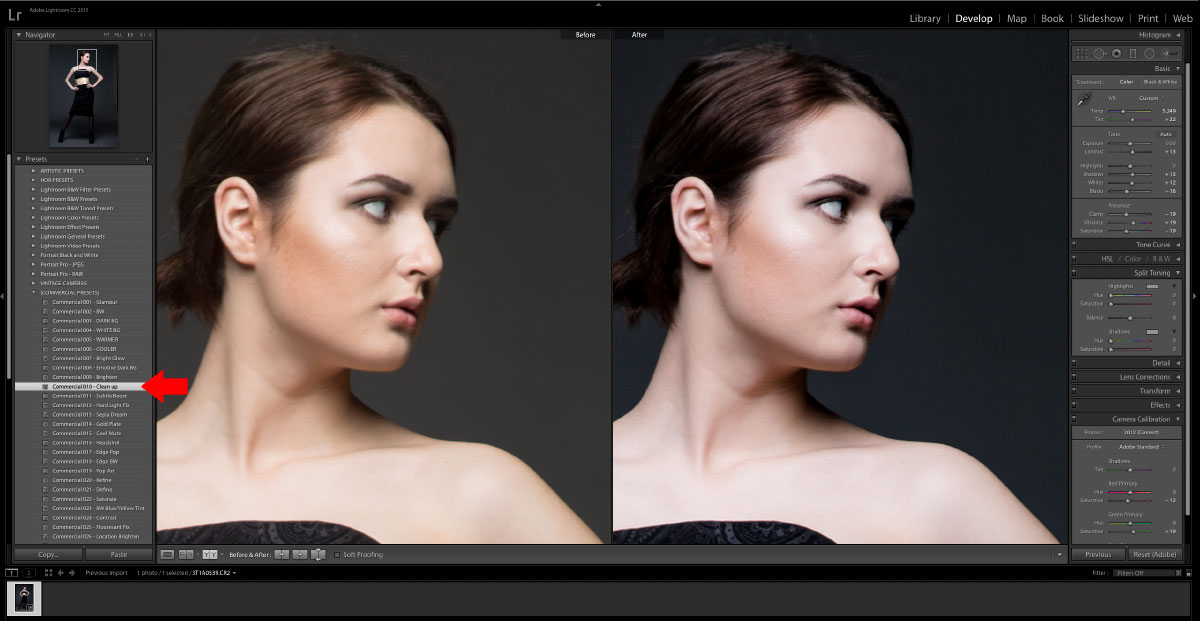
3 - ສະ ໝັກ preset Lightroom
ສົ່ງອອກຮູບພາບເປັນ JPEG ໄປທີ່ Hard Disk. ໃຫ້ແນ່ໃຈວ່າຄຸນນະພາບແມ່ນ 100% ແລະມັນບໍ່ໄດ້ຖືກ ກຳ ນົດໃຫ້ Resize to Fit.
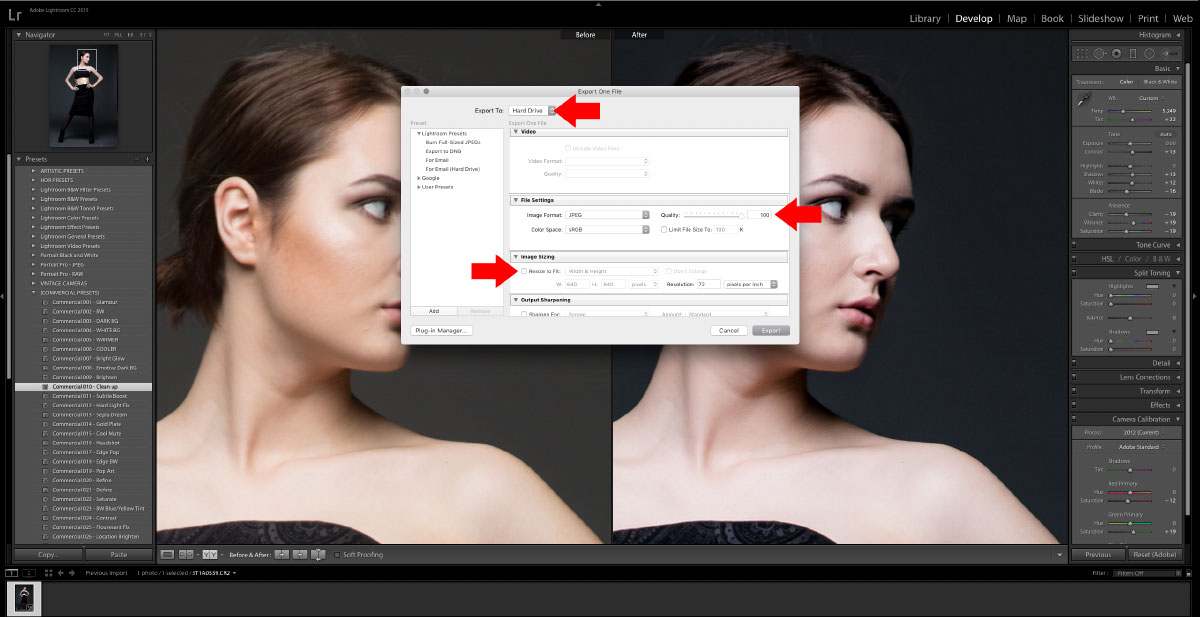
4 - ສົ່ງອອກ
ຫຼັງຈາກ Lightroom ຮູບພາບແມ່ນກຽມພ້ອມ ສຳ ລັບ Photoshop ແລ້ວ

5 - ຫລັງຫ້ອງແສງ
ເປີດຮູບໃນ Photoshop ແລະເຮັດຊ້ ຳ ຊັ້ນແລະເຊື່ອງຊັ້ນພື້ນຫລັງ. ນີ້ແມ່ນສິ່ງທີ່ດີທີ່ທ່ານເຮັດຜິດແລະປະຫຍັດໂດຍບັງເອີນ.
ໃຊ້ເຄື່ອງມື Magic Wand ເພື່ອເລືອກພື້ນຫລັງ. ຖື SHIFT ຈະຊ່ວຍໃຫ້ທ່ານສາມາດເລືອກພື້ນຖານຂອງຮູບພາບໄດ້ຫຼາຍຂື້ນ. ໃຊ້ເຄື່ອງມື Lasso ເພື່ອ ທຳ ຄວາມສະອາດພື້ນທີ່ທີ່ເຫຼືອທີ່ບໍ່ໄດ້ຮັບການຄັດເລືອກໂດຍໃຊ້ SHIFT ກ່ອນທີ່ຈະແຕ້ມໂລໂກ້ຂອງທ່ານ.

6 - Magic Wand
ເມື່ອທ່ານມີປະຫວັດຄວາມເປັນມາທັງ ໝົດ ທີ່ຖືກຄັດເລືອກອອກ, ກົງກັນຂ້າມກັບການເລືອກ.
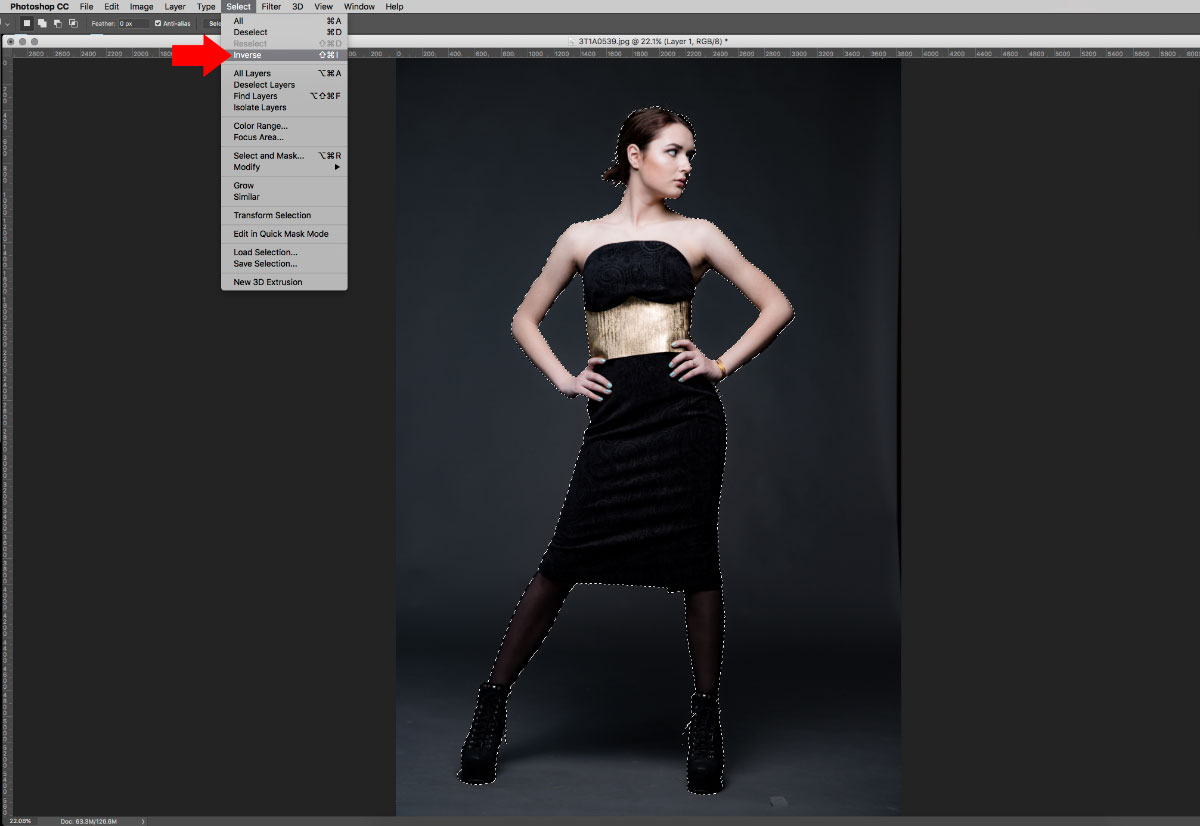
7 - ການຄັດເລືອກກັນ
ໃສ່ ໜ້າ ກາກຊັ້ນ.

8 - ໜ້າ ກາກ
ບັນທຶກເອກະສານນີ້ເປັນ PSD.
ຕອນນີ້ໃຫ້ພວກເຮົາເປີດຮູບພື້ນຫລັງ ໃໝ່ ຂອງພວກເຮົາ. ຂ້ອຍໄດ້ໄປທ່ຽວຊົມ Shutterstock ແລະໄດ້ເຫັນທິວທັດໃນຕອນກາງຄືນທີ່ສວຍງາມ.
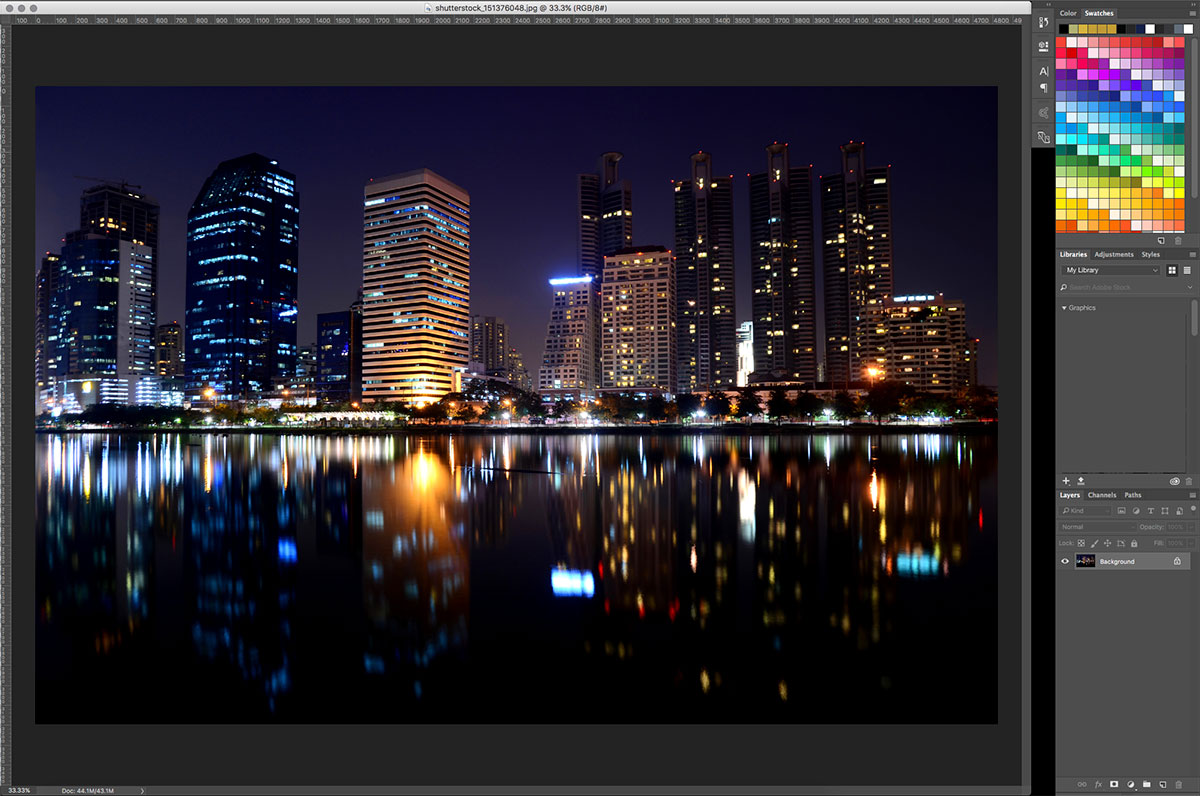
9 - ພາບພື້ນຫລັງ
ຕອນນີ້ວາງເອກະສານ PSD ທີ່ບັນທຶກໄວ້ຂອງຮູບແບບຂອງພວກເຮົາໃສ່ພື້ນ ໃໝ່. ທ່ານສາມາດເຮັດສິ່ງນີ້ໄດ້ໂດຍການລາກແລະວາງ PSD ໃສ່ແຟ້ມຫຼືໃຊ້ຕົວເລືອກ Place ໃນເມນູ File.
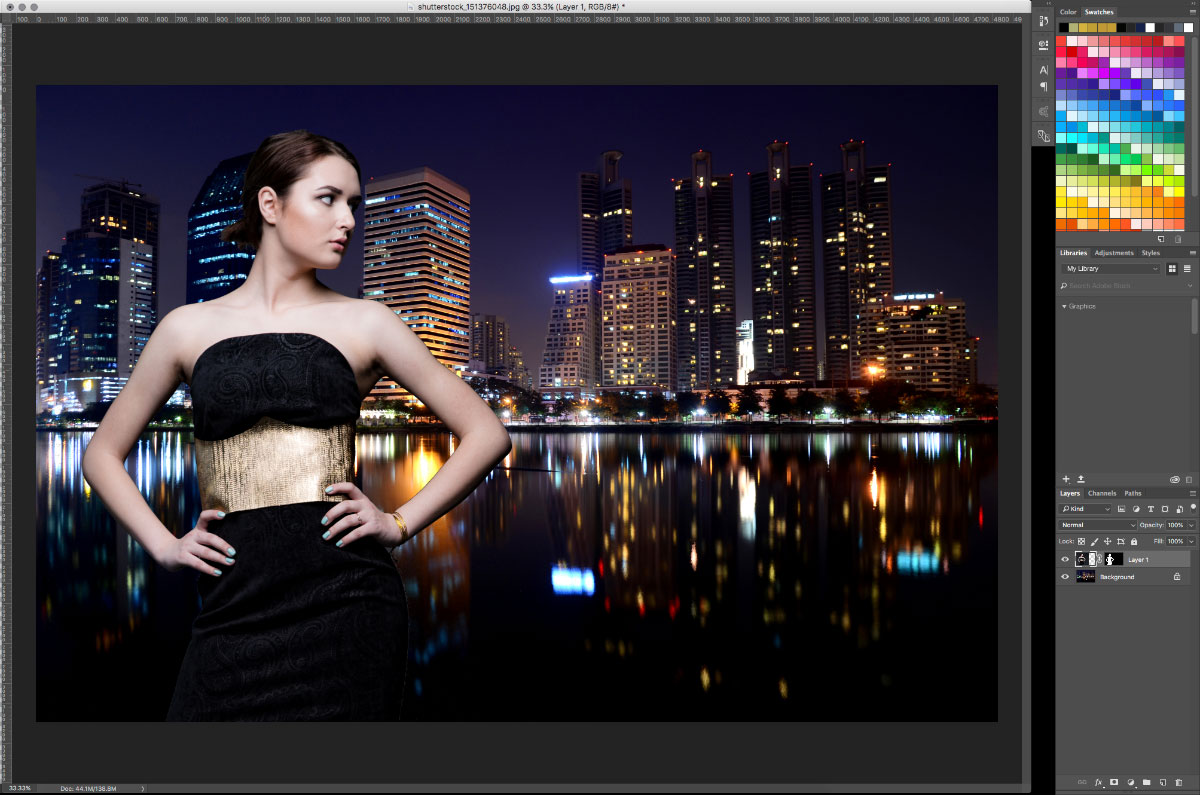
10 - ຮູບພາບທີ່ຊ້ອນກັນ
ເບິ່ງຄືວ່າຍັງບໍ່ທັນ ເໝາະ ສົມປານໃດແຕ່ມັນດີກວ່າທີ່ຈະເອົາຮູບແບບພື້ນຫລັງກ່ອນທີ່ຈະແກ້ໄຂຮູບພາບພື້ນຫລັງ ໃໝ່.
ເລືອກຊັ້ນພື້ນຫລັງ.
ການໃຊ້ Blur Gallery ໃນເມນູຕົວກອງ, ເລືອກ Field Blur. ສີຟ້າ 30 x x ພ້ອມດ້ວຍແສງສະຫວ່າງ Bokem 41% ແລະສີຂາວ Bokem 41% ຈະຊ່ວຍໃຫ້ພື້ນຫລັງເບິ່ງສວຍງາມຈາກຈຸດສຸມເພື່ອຖ່າຍພາບເລິກ.

11 - ເຮັດໃຫ້ມົວ 1
ຕອນນີ້, ເລືອກ Iris Blur ແລະວາງວົງມົນຂ້າມຫົວຂອງແບບ. ຄວາມມົວຂະ ໜາດ 6px. ສິ່ງນີ້ຈະຊ່ວຍໃຫ້ຈຸດສູນກາງສຸມໃສ່ແບບ ຈຳ ລອງທີ່ປະເຊີນ ໜ້າ ໃນຂະນະທີ່ເພີ່ມຄວາມມົວເລັກນ້ອຍຢູ່ອ້ອມສ່ວນທີ່ເຫຼືອຂອງຮູບ.

12 - ເຮັດໃຫ້ມົວ 2
ຮູບພາບດັ່ງກ່າວຍັງເບິ່ງຄືວ່າຖືກຕັດແລະຕິດຢູ່ ນຳ ກັນ. ສະນັ້ນພວກເຮົາ ກຳ ລັງຈະຜະສົມສີຂອງພາບຮ່ວມກັນໂດຍໃຊ້ຊັ້ນປັບສີ Lookup. ຂ້າພະເຈົ້າໄດ້ໃຊ້ Lightness ຫຼຸດລົງແລະເຮັດໃຫ້ມັນເປັນ ໜ້າ ກາກຂອງຊັ້ນຕົວແບບດັ່ງນັ້ນພຽງແຕ່ນາງໄດ້ຖືກເຮັດໃຫ້ມືດມົວກັບຄວາມເປັນມາຂອງຄວາມມືດຂອງເຮົາ.
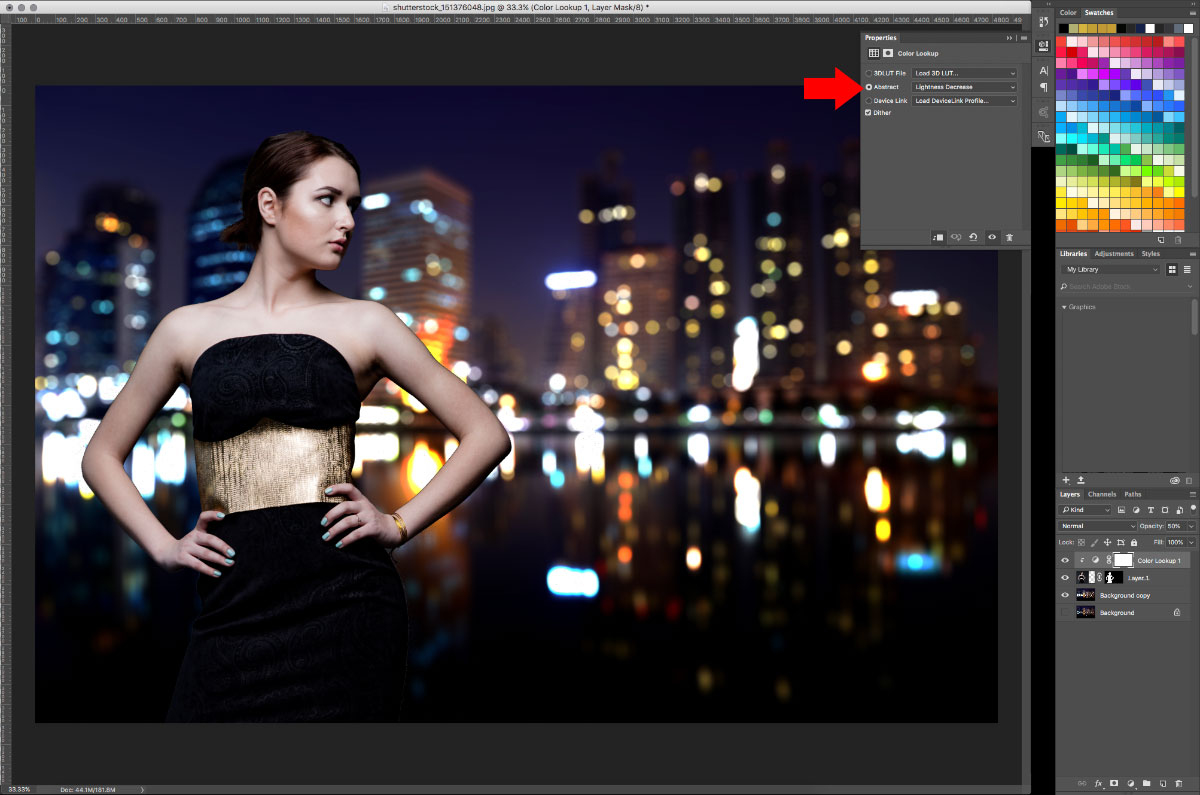
13 – ການຊອກຫາສີ
ພວກເຮົາ ກຳ ລັງຈະເຮັດໃຫ້ແຄມຂອງຊັ້ນຕົວແບບອ່ອນລົງເຊັ່ນກັນເພື່ອບໍ່ໃຫ້ມັນຖືກຕັດອອກ. ເພື່ອເຮັດສິ່ງນີ້, ໃຫ້ກົດສອງ ໜ້າ ກາກໃສ່ຊັ້ນແລະດັດແປງ ໜ້າ ກາກໃນຄຸນລັກສະນະເລືອກແລະ Mask ທີ່ເກີດຂື້ນ. ໃນທີ່ນີ້ພວກເຮົາສາມາດປັບປຸງຂອບຂອງ ໜ້າ ກາກເພື່ອເຮັດໃຫ້ມັນເບິ່ງເປັນ ທຳ ມະຊາດ.
ຂ້າພະເຈົ້າໄດ້ເຮັດ Smart Radius ຂະ ໜາດ 8px ເພື່ອປະກອບຂອບ, ຍົກ Smoothing ເຖິງ 5 ເພື່ອເຮັດໃຫ້ມູມແຫຼມ, ແລະໃຊ້ແຟັບ 2.0px Feather ເພື່ອເຮັດໃຫ້ມີກິ່ນຫອມເລັກນ້ອຍຮອບຕົວແບບຂອງພວກເຮົາ.
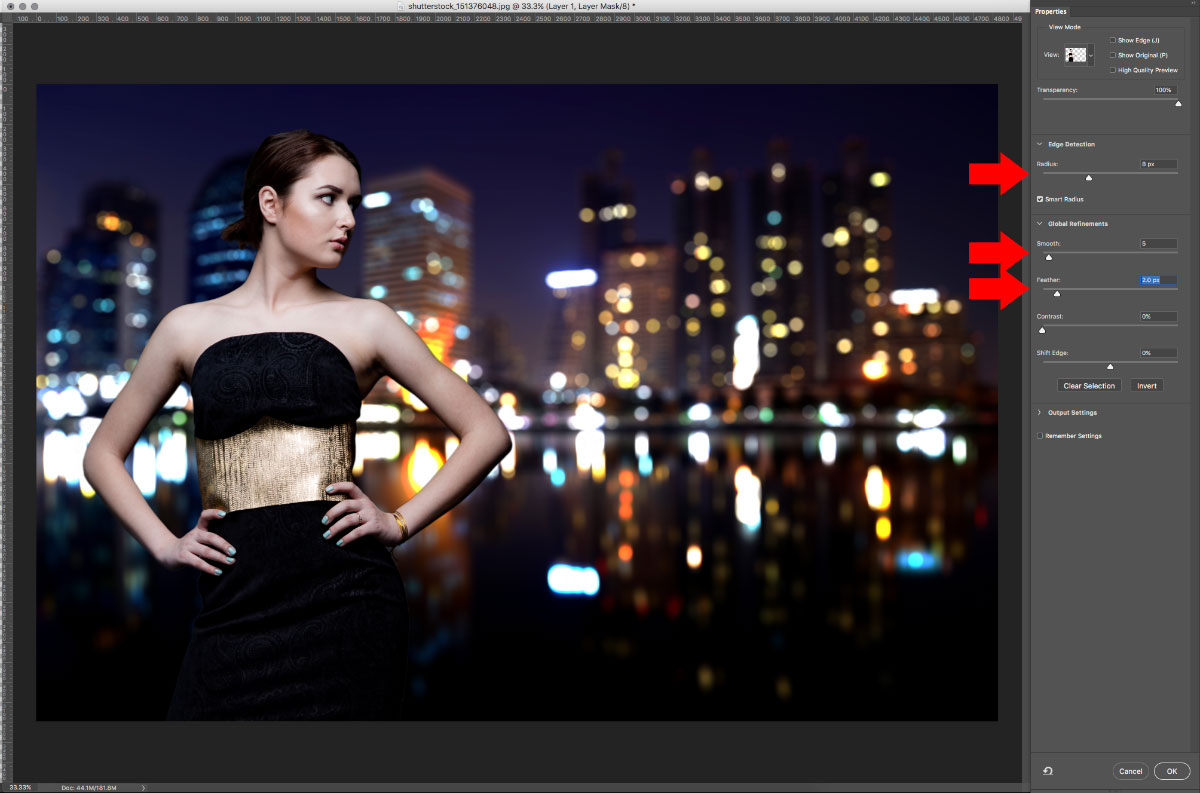
14 - ແກ້ ໜ້າ ກາກ
ຮູບພາບຂອງພວກເຮົາແມ່ນຊອກຫາທີ່ດີກວ່າ. ການເພີ່ມແຫຼ່ງແສງສະຫວ່າງເພີ່ມເຕີມຈະຊ່ວຍເຮັດໃຫ້ຊັ້ນຂອງພວກເຮົາປະສົມປະສານກັນຕື່ມອີກ. ສະນັ້ນຕື່ມຊັ້ນປັບ Gradient. ໃນເວລາທີ່ປ່ອງຢ້ຽມເປີດ, ແກ້ໄຂ gradient ໂດຍການກົດສອງຄັ້ງຕໍ່ມັນ. ຕັ້ງສີຢູ່ເບື້ອງຊ້າຍໃຫ້ເປັນສີຟ້າອ່ອນ. ກຳ ນົດສີທີ່ຢູ່ເບື້ອງຂວາຫາສີຂາວແລະ ກຳ ນົດຄວາມຊັດເຈນຂອງສີຂາວໃຫ້ 0 (ສູນ) ດັ່ງນັ້ນ gradient ຈະເປັນສີ ດຳ ທີ່ກ້ຽງເພື່ອຈະແຈ້ງ. ຫຼັງຈາກນັ້ນ, ໃນກະດານຕິດຕັ້ງຊັ້ນ, ຕັ້ງຕົວເລືອກທີ່ປະສົມເຂົ້າໄປໃນ Soft Light.
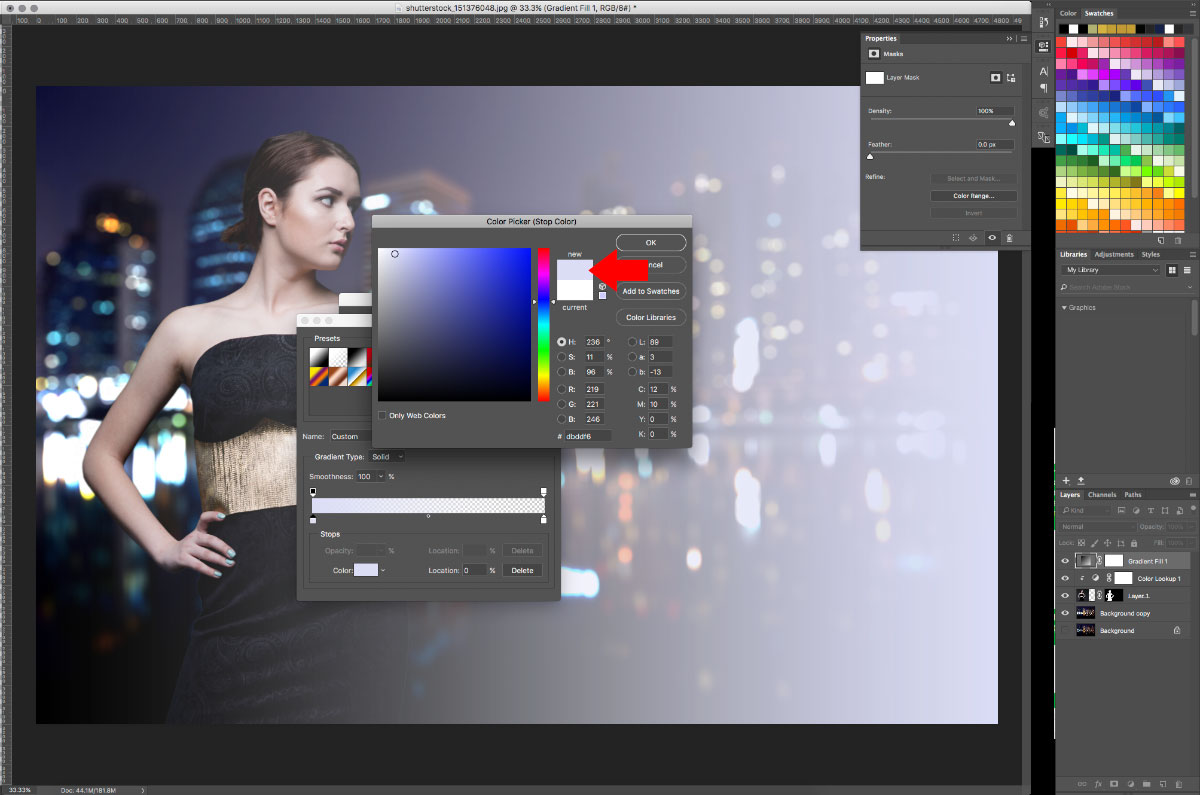
15 - ແສງສະຫວ່າງ Gradient
ບັນທຶກນີ້ເປັນ PSD ແລະຫຼັງຈາກນັ້ນບັນທຶກເປັນ JPEG ດັ່ງນັ້ນພວກເຮົາສາມາດເອົາມັນເຂົ້າໄປໃນ Lightroom ເພື່ອໃຫ້ມັນ ສຳ ເລັດ.

16 - ຫຼັງຈາກ Photoshop
ເມື່ອກັບເຂົ້າໄປໃນຫ້ອງ Lightroom ແລ້ວພວກເຮົາຈະ ນຳ ໃຊ້ຕົວກອງກົດທີ່ໄວໆນີ້. ຊຸດ Flux: ຕັ້ງກະບອກສຽງ: STT-008 - ລະດູໃບໄມ້ປົ່ງ. ສິ່ງນີ້ລ້າງອອກສີຟ້າເລັກນ້ອຍແລະສ້າງຮູບພາບທີ່ອົບອຸ່ນແລະສົມດຸນກວ່າ.
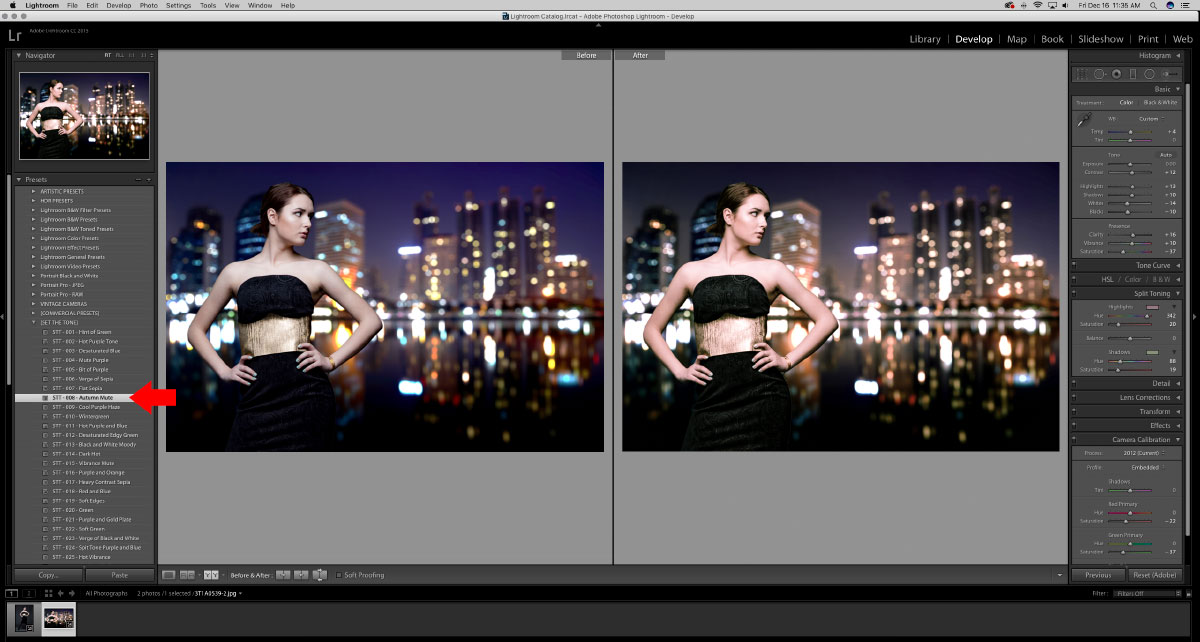
17 - ສະ ໝັກ preset Lightroom
ສົ່ງອອກຮູບພາບຂອງທ່ານເປັນ JPG ໃສ່ Hard Drive, ຄືກັບທີ່ພວກເຮົາໄດ້ເຮັດມາກ່ອນ.

18 - ຮູບພາບ ສຳ ເລັດຮູບ
ດັ່ງທີ່ທ່ານສາມາດເຫັນໄດ້, ການຖ່າຍພາບສະຕູດິໂອແບບ ທຳ ມະດາຂອງພວກເຮົາຕອນນີ້ແມ່ນການຖ່າຍພາບສະຖານທີ່ເຊິ່ງ ນຳ ເອົາຊີວິດ ໃໝ່ ທັງ ໝົດ ມາໃຫ້.



































